水星(MERCURY)M301 迷你路由器Router模式设置
时间:2024/1/8作者:未知来源:手揣网教程人气:
- 水星路由器是一个路由器品牌,具有强大的功能,是CPU处理器网络专用处理器,属于广域网络WAN端口2,处理效能是联机数Sessions5,000。集有线无线于一体,符合802.11n(Draft 2.0)标准。采用MIMO技术,可提供更好的无线传输性能、稳定性和无线覆盖范围。
本文介绍了水星(MERCURY)M301 3G迷你无线路由器,在“无线路由模式”下的详细设置方法;水星(MERCURY)M301 3G迷你路由器工作在“无线路由模式”时,相当于一台普通的无线路由器,用来连接宽带,实现多台无线设备共享上网。

水星(MERCURY)M301 3G迷你无线路由器 适用场所:在家里、公司办公了宽带后,或者其他需要验证后才能上网的地方,这时把M301的工作模式设置为“无线路由模式”,就可以像普通的无线路由器一样,与宽带运营商之间建立连接,实现共享上网了。
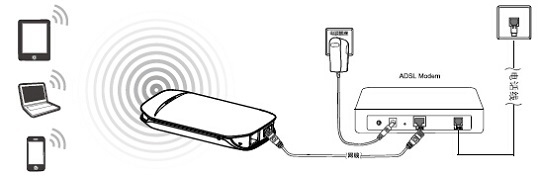
水星M301在“无线路由模式”下的拓扑 步骤一、M301路由器安装
1、电话线上网:请准备1根较短的网线,网线一头连接ADSL Moden(猫),另一头连接水星M301迷你路由器上的WAN/LAN接口,如下图所示。

电话线上网时M301的安装方法 2、光钎上网:准备1根较短的网线,一头连接光猫,另一头连接另一头连接水星M301路由器上的WAN/LAN接口,如下图所示。

光钎上网时M301的安装方法 3、网线入户上网:直接把宽带运营商提供的入户网线,插在水星M301路由器上的WAN/LAN接口,如下图所示

电话线上网时水星M301的安装方法 步骤二、设置电脑IP地址
在对水星M301 3G路由器进行相关设置之前,请先准备一台笔记本电脑,然后把无线网卡的IP地址设置为自动获得,如下图所示。如果不会设置,请点击阅读:电脑动态IP地址的设置方法。
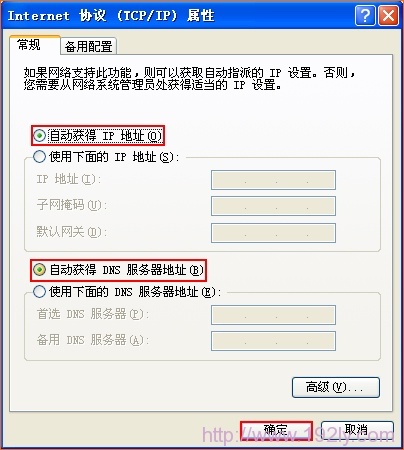
把电脑无线网卡IP地址设置为自动获得 步骤三、笔记本无线连接到M301
打开笔记本上的无线网络,搜索并连接到水星(MERCURY)M301迷你路由器的无线网络;M301 3G迷你路由器,默认已经启用了无线网络,并且没有密码,可以直接进行连接;另外,默认的无线信号名称是:MERCURY_XXXXX(XXXXX是M301的MAC地址的后6位,在路由器机身的标签上可以看到)。
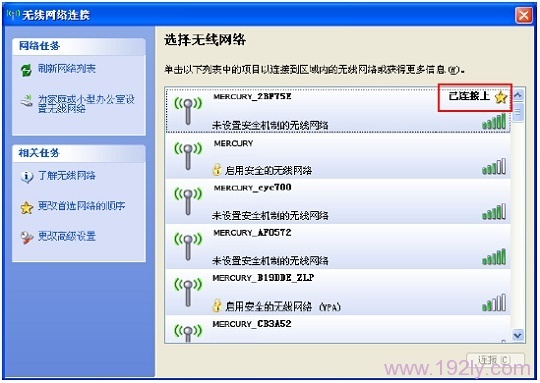
笔记本无线连接到水星M301的无线网络 步骤四、登录到M301设置界面
1、在浏览器中输入:192.168.1.1并按下回车按键。(如果输入192.168.1.1后打不开,请点击阅读:水星(Mercury)路由器192.168.1.1打不开的解决办法)

浏览器中输入:192.168.1.1 2、在弹出的对话框中,输入默认的用户名:admin,默认的登录密码:admin;然后点击“确定”。

输入水星MERCURY-M301的默认用户名、密码登录 步骤五、无线路由模式设置
1、运行设置向导:进入路由器的管理界面后,点击“设置向导”——>点击“下一步”。
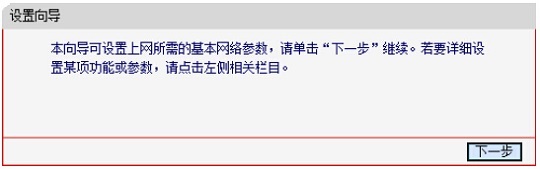
水星M301路由器的设置向导 2、选择工作模式:这里需选择“无线路由模式”——>点击“下一步”。
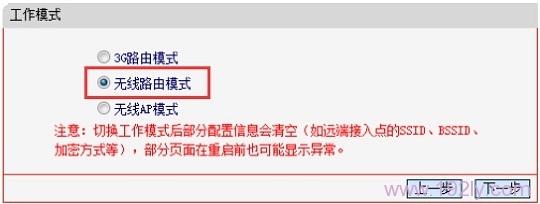
水星M301的工作模式选择“无线路由模式” 3、选择上网方式:水星MW300RM迷你路由器提供了4个选项,分别是:“让路由器自动选择上网方式”、“PPPoE(ADSL虚拟拨号)”、“动态IP(以太网宽带,自动从服务商获取IP地址)”、“静态IP(以太网宽带,网络服务商提供固定IP地址)”。
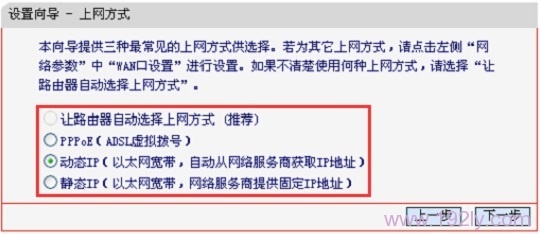
水星M301在“无线路由模式”下的上网方式 “让路由器自动选择上网方式”这个选项不建议大家选择,因为路由器经常识别不准确,造成无法上网。最好是用户手动选择一种上网方式;那么应该如何选择上网方式呢?下面进行详细介绍。
(1)、PPPoE(ADSL虚拟拨号):目前,90%以上的用户办理的宽带都是“PPPoE(ADSL虚拟拨号)”上网,办理“PPPoE(ADSL虚拟拨号)”宽带业务后,宽带运营商会提供一个宽带用户名、宽带密码给用户;用户在未使用路由器上网时,需要通过电脑上的“宽带连接”来拨号上网。
ADSL拨号上网设置:选择“PPPoE(ADSL虚拟拨号)”——>点击“下一步”
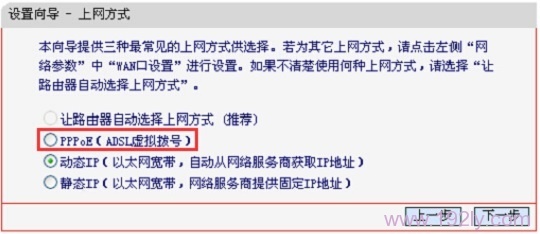
水星M301路由器上选择“PPPoE(ADSL虚拟拨号)”上网方式 输入宽带运营商提供的宽带帐号和密码——>点击“下一步”。
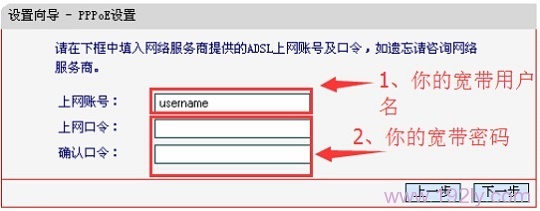
水星M301路由器上设置宽带用户名和宽带密码 (2)、动态IP:办理了“动态IP”上网宽带业务的用户,宽带运营商会提供一根网线到用户家里;在未使用路由器时,只需要把这根网线插在电脑上,并把电脑的IP地址设置为自动获得,电脑就可以上网了。
动态IP设置:选择“动态IP(以太网宽带,自动从服务商获取IP地址)”——>点击“下一步”
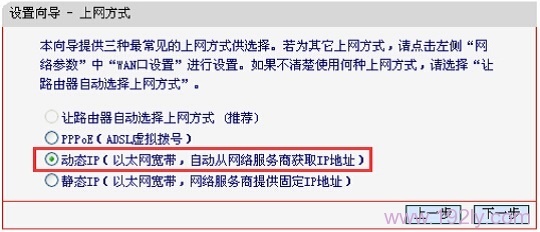
水星M301路由器上选择“动态IP” 温馨提示:动态IP上网时,只需要把上网方式选择为“动态IP”即可,无需其他设置了。
(3)、静态IP:办理了“静态IP”上网宽带业务的用户,宽带运营商会提供一根网线到用户家里,同时还会提供一个IP地址、子网掩码、网关、2个DNS服务器地址给用户;在未使用路由器时,只需要把这根网线插在电脑上,并根据提供的IP地址信息来设置电脑上的IP地址。
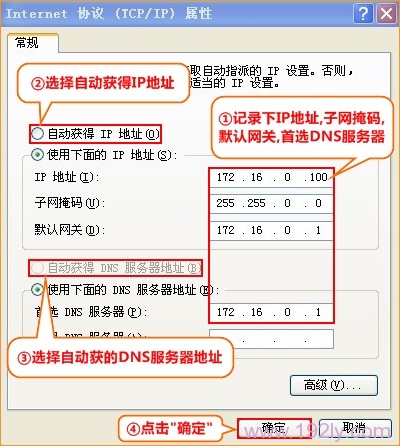
查看、记录电脑上的静态IP地址 静态IP上网设置:选择“静态IP(以太网宽带,网络服务商提供固定IP地址)”——>点击“下一步”。
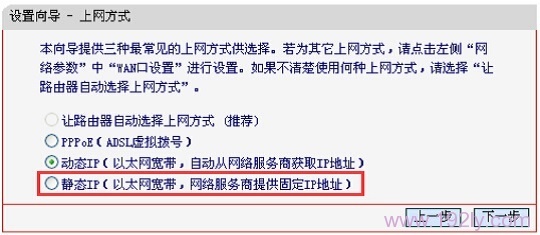
水星M301路由器上选择“静态IP” 填写运营商分配的IP地址、子网掩码、网关以及DNS服务器地址——>点击“下一步”。
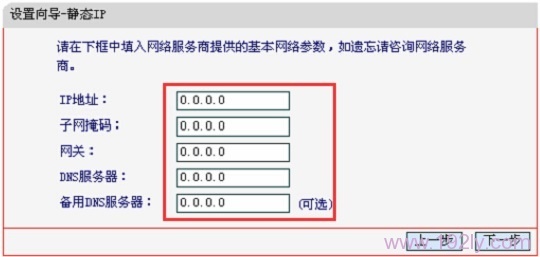
水星M301路由器上设置静态IP地址 4、设置无线参数:修改“SSID”,SSID就是水星M301 3G迷你路由器的无线信号名称——>勾选“ WPA-PSK/WPA2-PSK”——>设置“PSK密码”(PSK密码就是WiFi的密码)——>点击“下一步”。
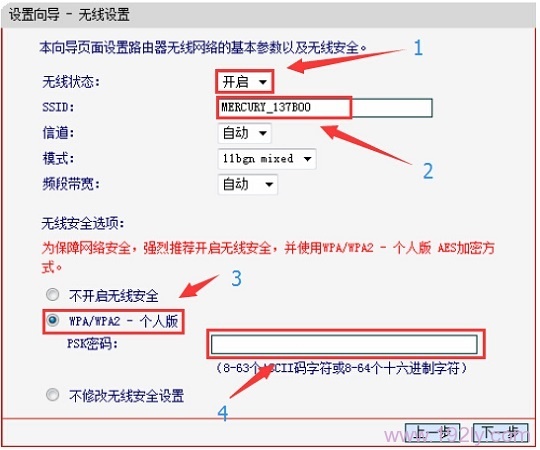
设置水星M301的无线名称、无线密码 温馨提示:“SSID”不要使用中文和特殊字符;“PSK密码”请用大写字母、小写字母、数字的组合设置,长度要大于8位。
5、完成设置:点击“完成”
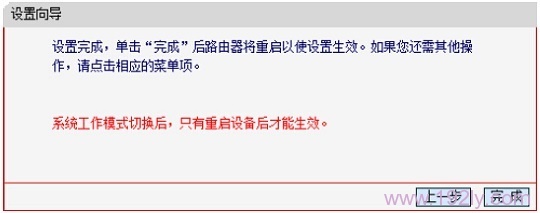
水星M301路由器的“无线路由模式”设置完成 点击“完成”后,路由器会进行重启,等到水星(MERCURY)M301 3G迷你无线路由器重启完成后,手机、电脑等连接到M301就可以上网了。
相关阅读
1、水星(MERCURY)M301 3G上网设置
全新的路由器不仅让你更稳定快速地连接无线网络,更可以让家中的智能设备连接在一起。
关键词:水星(MERCURY)M301 迷你路由器Router模式设置